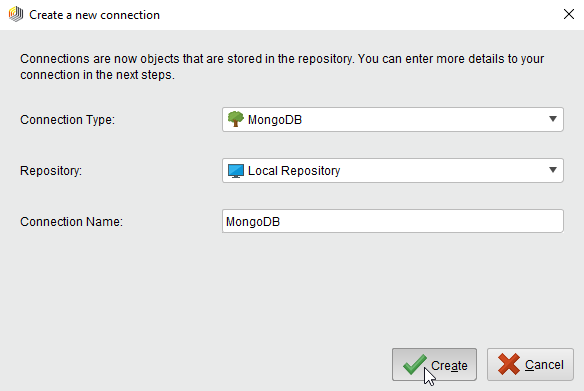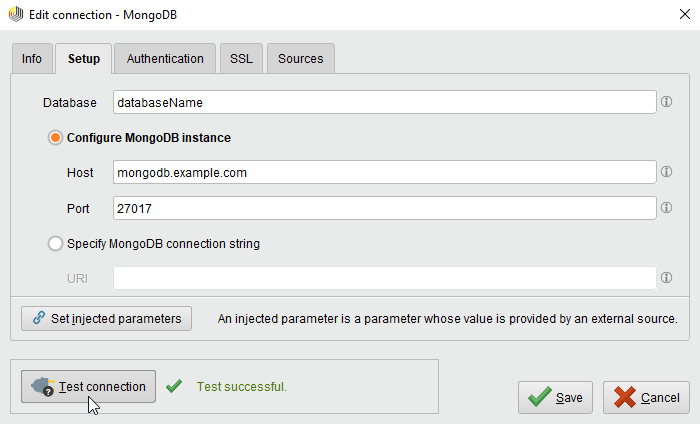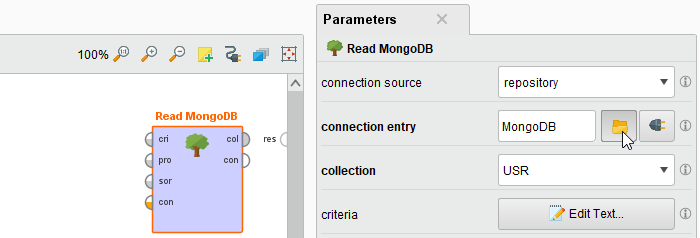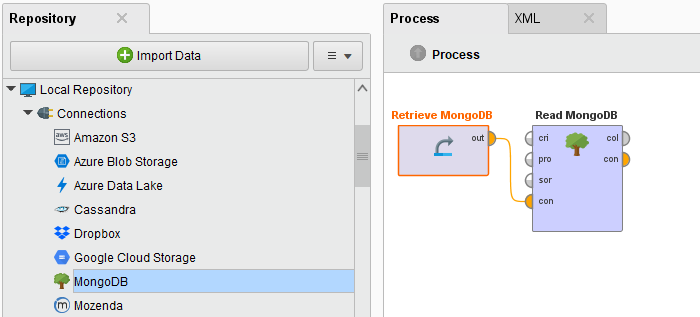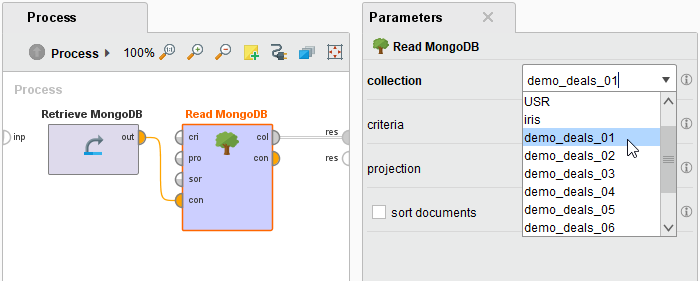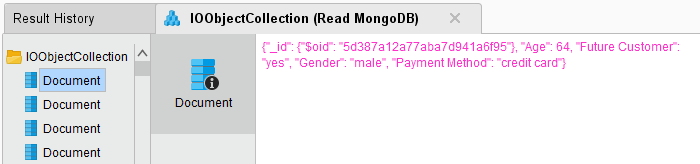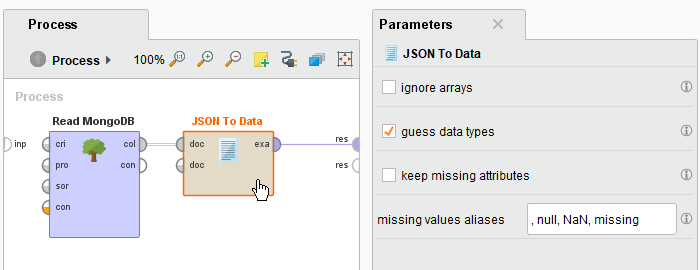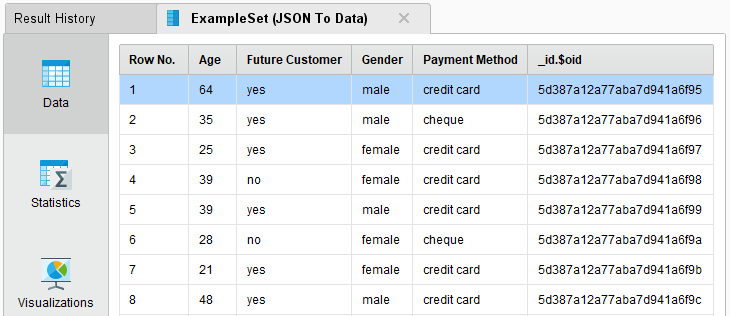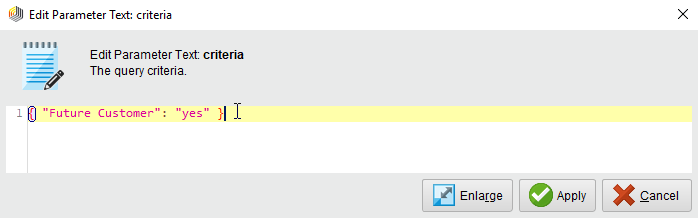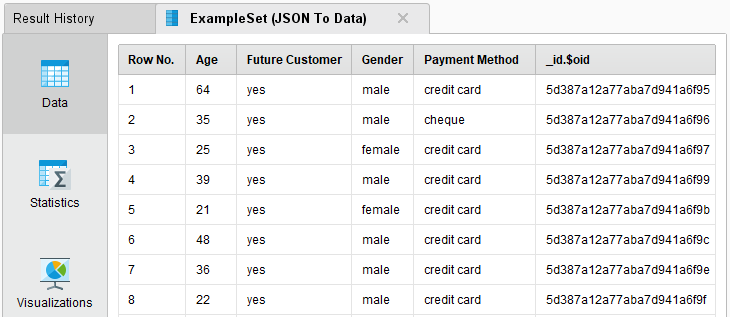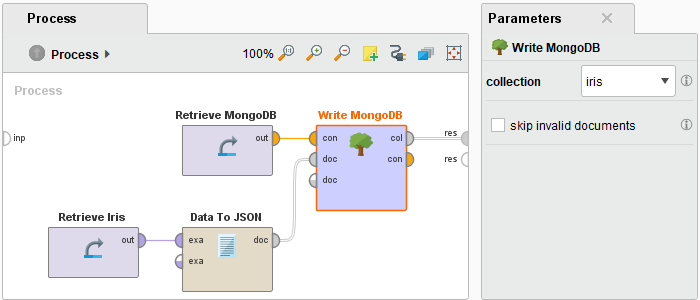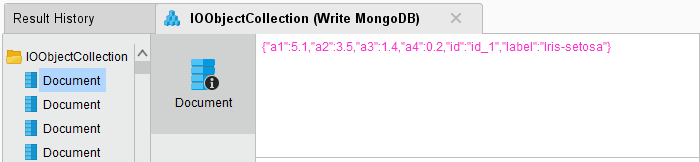使用MongoDB连接器
本指南针对RapidMiner Studio 9.3引入的新连接管理。
有关旧的Legacy MongoDB连接,请参阅9.2文档
MongoDB连接器允许您连接到NoSQL数据库MongoDB直接从RapidMiner Studio。它支持所有CRUD操作(创建,读,更新,删除),以及运行更复杂的数据库命令。本文档将指导你如何:
安装NoSQL连接器扩展
首先,你需要安装NoSQL扩展:
连接到MongoDB实例
在使用MongoDB连接器之前,必须配置一个新的MongoDB连接。为此,您需要数据库的连接详细信息(主机名、端口和数据库名)。如果您的MongoDB安装需要身份验证,您还需要有效的凭据。
在RapidMiner Studio中,右键单击要存储MongoDB连接的存储库并选择
 创建连接.
创建连接.
你也可以点击连接>
 创建连接并选择存储库在下面的对话框中。
创建连接并选择存储库在下面的对话框中。为新连接输入一个名称并进行设置连接类型来
 MongoDB:
MongoDB: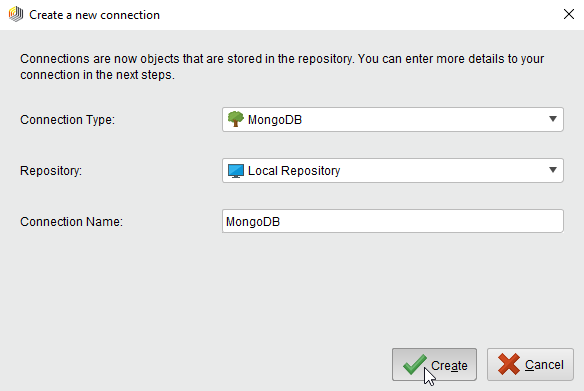
点击
 创建然后切换到设置页中的编辑连接对话框。
创建然后切换到设置页中的编辑连接对话框。填写MongoDB服务器的连接细节:
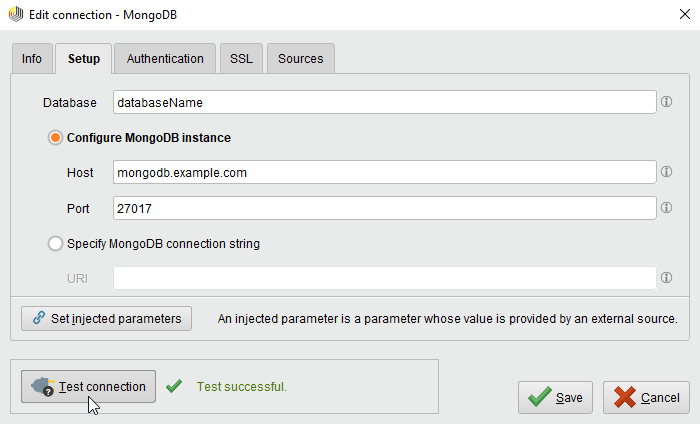
预配置端口为MongoDB默认使用的端口。注意,MongoDB默认情况下不需要用户身份验证。
虽然不是必需的,但我们建议通过单击
 测试连接按钮。如果测试失败,请检查详细信息是否正确。
测试连接按钮。如果测试失败,请检查详细信息是否正确。点击
 保存保存连接并关闭编辑连接对话框。
保存保存连接并关闭编辑连接对话框。
现在,您可以将新创建的连接与所有MongoDB操作符一起使用!
从MongoDB读取
的阅读MongoDBoperator允许从MongoDB集合中读取数据。MongoDB使用JSON格式表示数据,不使用数据库模式。此数据格式可以转换为RapidMiner Studio的本机格式JSON到数据操作符。对于相反的方向,使用数据转换为JSON操作符。
让我们从读取原始JSON数据开始,不进行进一步的转换。
打开一个新进程
 在RapidMiner Studio。拖动阅读MongoDB运算符过程视图,并将其输出端口连接到进程的结果端口连接条目参数从存储库的Connections文件夹中删除
在RapidMiner Studio。拖动阅读MongoDB运算符过程视图,并将其输出端口连接到进程的结果端口连接条目参数从存储库的Connections文件夹中删除 旁边的按钮:
旁边的按钮: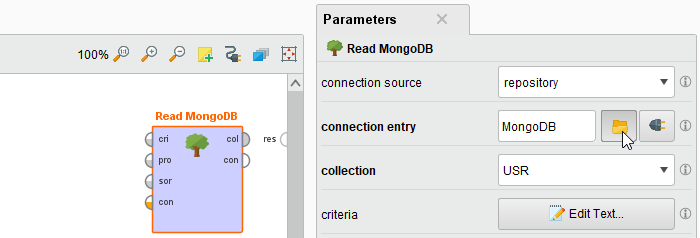
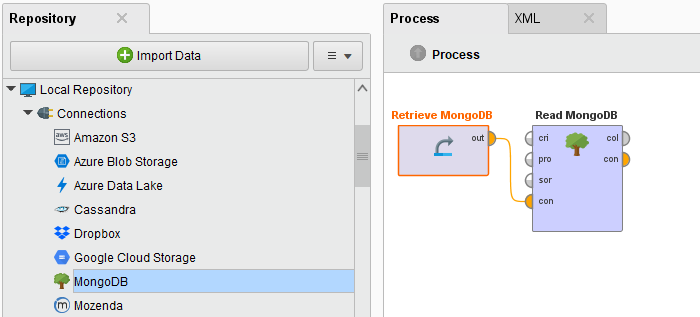
中选择MongoDB连接mongodb实例下拉菜单中的操作符参数。
中选择MongoDB集合集合下拉菜单。它应该用配置好的MongoDB数据库中可用的集合来填充:
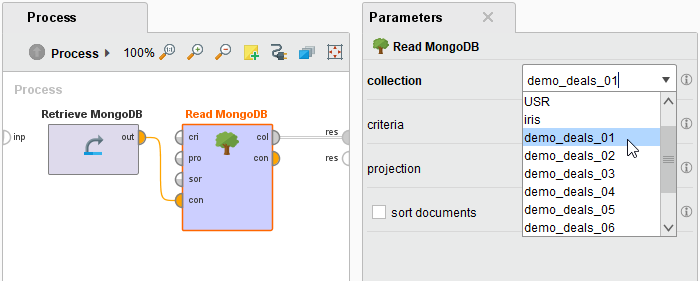
运行
 这个过程!在Result Perspective中,您应该看到一个JSON文档集合(前提是所选的集合不是空的)。在我们的示例中,集合包含RapidMiner Studio的交易样本数据集:
这个过程!在Result Perspective中,您应该看到一个JSON文档集合(前提是所选的集合不是空的)。在我们的示例中,集合包含RapidMiner Studio的交易样本数据集: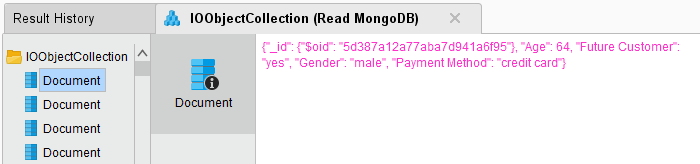
转换为单个示例集
现在让我们扩展这个过程,将这个JSON文档集合转换为一个示例集,即转换为与RapidMiner Studio的核心操作符兼容的格式。
导航到设计透视图,并添加JSON到数据操作符在阅读MongoDB操作符和结果端口:
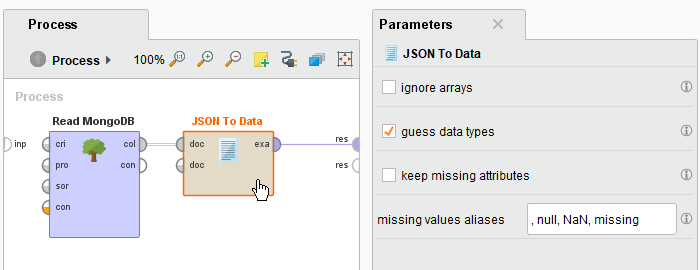
运行
 过程又来了!在结果透视图中,您应该看到一个包含与前面运行相同数据的示例集:
过程又来了!在结果透视图中,您应该看到一个包含与前面运行相同数据的示例集: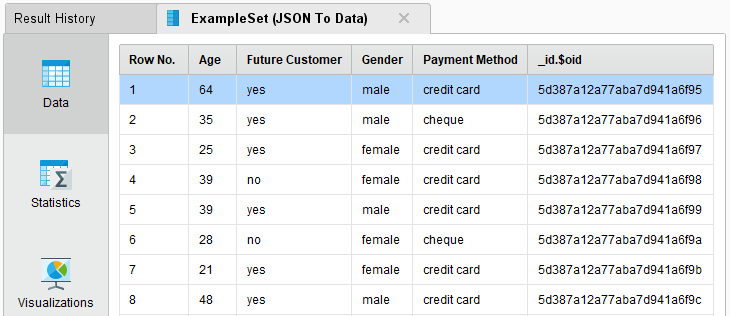
现在您可以像使用其他数据源一样使用这个示例集。但是,您可能想知道如何查询MongoDB集合的特定子集。到目前为止,我们一直在查询整个集合。
MongoDB查询语法的介绍超出了本指南的范围。请向官方询问MongoDB文档MongoDB的深入介绍。但是,为了给您一个概念,让我们最后一次修改这个过程。
在我们的示例中,MongoDB集合中的JSON文档包含一个名为未来的客户.我们可以指定一个简单的查询条件,要求该字段的值为是的(更改下面的示例以匹配您自己的数据应该很简单)。
导航到设计透视图,选择阅读MongoDB操作符,并编辑操作符参数named标准.
输入以下简短的JSON文档(查询条件):
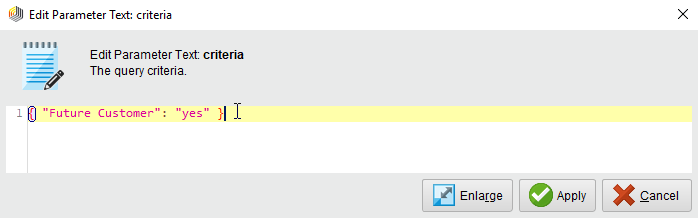
运行
 又是这个过程。结果集应该只包含包含属性值的示例未来的客户是是的:
又是这个过程。结果集应该只包含包含属性值的示例未来的客户是是的: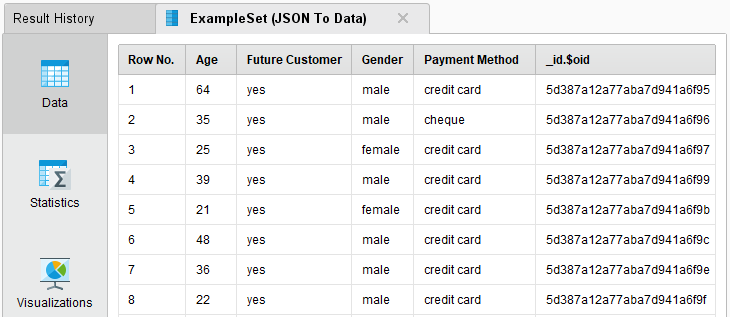
写入MongoDB
将示例集写入MongoDB集合很容易:加载示例集,将其转换为JSON文档集合,然后将其写入MongoDB。下面的示例说明如何将RapidMiner Studio的一个示例数据集写入一个新的MongoDB集合。
打开一个新进程
 在RapidMiner Studio。
在RapidMiner Studio。拖动虹膜样本数据集数据转换为JSON运算符,以及写MongoDB运算符过程如下面的屏幕截图所示,查看并连接操作符。选择您的MongoDB连接并为新连接输入一个名称集合:
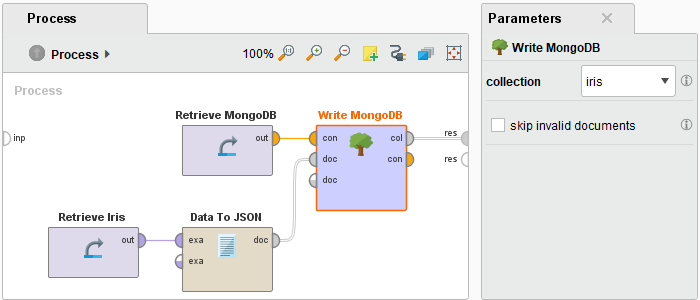
注意,您也可以选择一个现有的集合。MongoDB然后将新的JSON文档添加到这个集合中,而不管文档的结构如何(请记住,MongoDB集合没有静态模式)。
运行
 这个过程!在Result透视图中,你应该看到JSON文档的集合已经被添加到指定的MongoDB集合:
这个过程!在Result透视图中,你应该看到JSON文档的集合已经被添加到指定的MongoDB集合: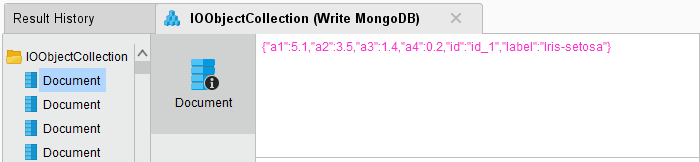
注意,MongoDB会自动为新添加的文档分配唯一id。因此,多次运行此进程将导致重复的条目。